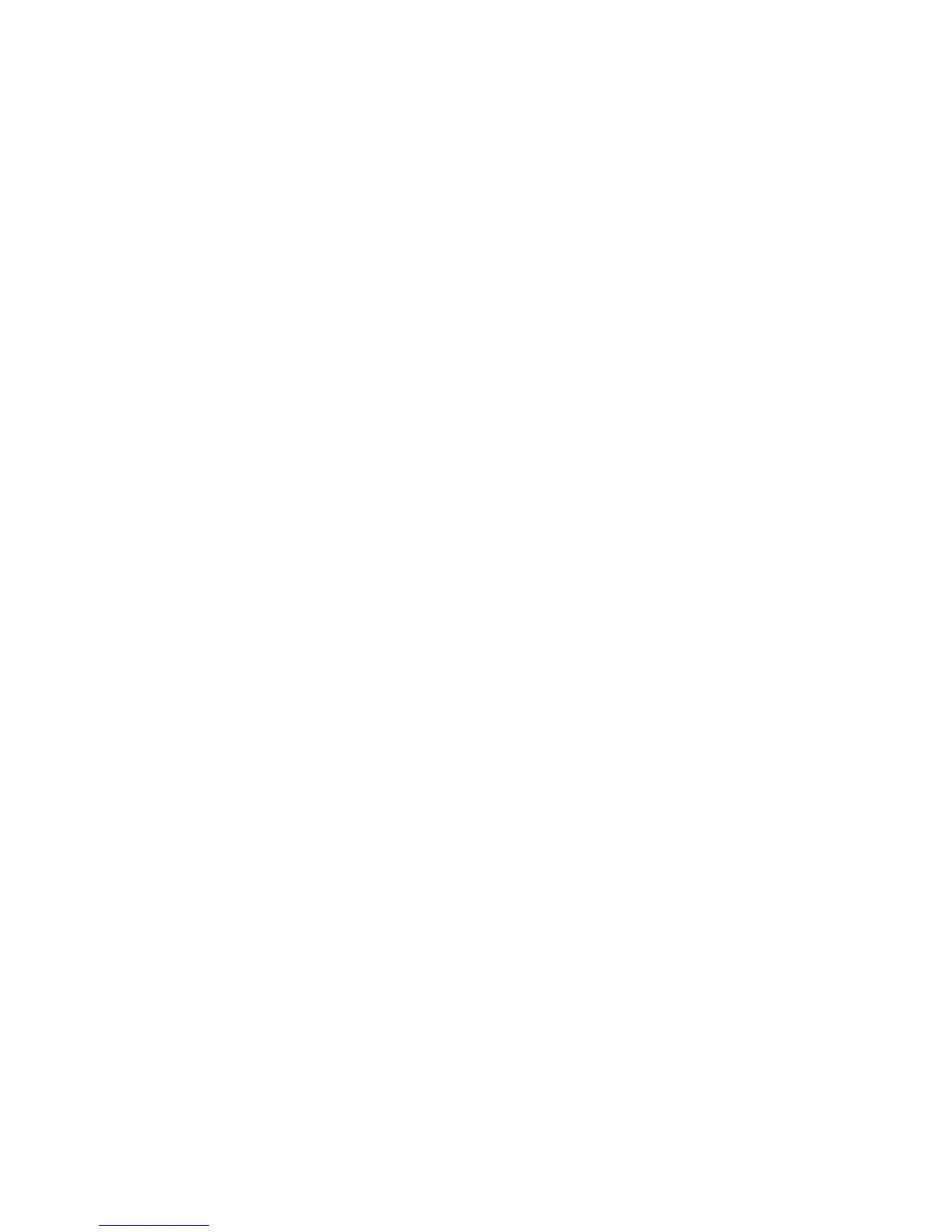7.ЩракнетенаетикетаMonitor.Проверетепрозорецасинформациязамонитора,задасе
уверите,четипътнамонитораеправилен.Акоеправилен,щракнетевърхуOK,задасезатвори
прозорецът,впротивенслучайследвайтеуказаниятапо-долу.
8.Акосепоказватповечеотдватипамонитори,изберетеGenericPnPMonitorилиGeneric
Non-PnPMonitor.
9.ЩракнетевърхуСвойства.Аковибъденапомненозапароланаадминистраторили
потвърждение,въведетепаролатаилиосигуретепотвърждението.
10.ЩракнетевърхуразделаДрайвер.
11.ЩракнетевърхуАктуализираненадрайвера.
12.ЩракнетевърхуПрегледаймоякомпютързасофтуерзадрайвери,аследтовавърхуИскам
даизбераотсписъксдрайверинаустройствавмоякомпютър.
13.ПремахнетеотметкатаотполетоПокажисъвместимияхардуер.
14.ИзберетеПроизводителиМоделзамонитора.Аконеможетедаоткриетемониторавсписъка,
прекратетеинсталиранетонадрайвераиизползвайтедрайвера,доставенсмонитора.
15.Следкатообновитедрайвера,щракнетевърхуЗатвори.
16.ЗадайтеРазделителнаспособностиЦветовевпрозорецаснастройкинадисплея.
17.ЩракнетенаOK.
ЗаWindowsXP:
1.Свържетевъншниямониторсъссъединителязамонитор,следкоетосвържетемониторакъм
електрическиконтакт.
2.Включетевъншниямониторикомпютъра.
3.НатиснетеFn+F7,задапроменитеместоположениетонаизходящиясигналкъмвъншния
монитор.
4.Щракнетесдесниябутонвърхуработнатаплощ,аследтовавърхуСвойства,задаотворите
прозорецасъссвойстванадисплея.
5.ЩракнетевърхуразделаНастройки.
6.ЩракнетеAdvanced.
7.ЩракнетенаетикетаMonitor.Проверетепрозорецасинформациязамонитора,задасе
уверите,четипътнамонитораеправилен.Акоеправилен,щракнетевърхуOK,задасезатвори
прозорецът,впротивенслучайследвайтеуказаниятапо-долу.
8.Акосепоказватповечеотдватипамонитори,изберетеМониторпоподразбиране.
9.ЩракнетевърхуСвойства.
10.ЩракнетевърхуразделаДрайвер.
11.ЩракнетевърхуАктуализираненадрайвера.Показвасесъветниказаактуализиранена
хардуер.
12.ЩракнетевърхуНе,нетозипът,аследтовавърхуНапред.
13.ИзберетеИнсталиранеотсписъкиликонкретноместоположение(Разширено),следкоето
щракнетевърхуНапред.
14.ИзберетеНетърси.Щеизберадрайверазаинсталиране,следкоетощракнетевърхуНапред.
15.ПремахнетеотметкатаотполетоПокажисъвместимияхардуер.
16.ИзберетеПроизводителиМоделзамонитора.Аконеможетедаоткриетемониторавсписъка,
прекратетеинсталиранетонадрайвераиизползвайтедрайвера,доставенсмонитора.
17.Следкатообновитедрайвера,щракнетевърхуOK,задазатворитепрозорецасъссвойства.
18.ЗадайтеЦветовеиОбластнаекранавпрозорецасъссвойстванадисплея.
19.ЩракнетенаOK.
82Ръководствозапотребителя
